Здравствуйте, наши дорогие читатели. Сегодняшняя тема связана с компьютерами косвенным образом. На страничке с информацией о нас я обещал периодически давать знания о компьютерном дизайне, но за это время вышла всего одна статья такого рода, что, конечно же, очень и очень мало. Это печально. Поэтому я решил подготовить статью о том, как убрать фон с фотографий. Вроде как и о компьютерах немного, и в то же время о компьютерной графике полезная информация.
Все, что нам для этого потребуется — Adobe Photoshop версии CS2 или выше, пиратская версия которого, несмотря на то что «низзя», есть, скорее всего, у каждого пользователя. Хотя, 70% пользователей не использует и 20% от того функционала, что в нем заложен. Сразу скажу — способы с удалением фона при помощи ластика или пера/лассо нам не подходит, как слишком трудоемкий и не всегда дающий удовлетворительный результат. Что делать, если у модели на фотографии красиво развеваются на ветру волосы, а? То-то же. А еще многие люди фотографируются для документов в домашних условиях и адекватно сменить страшные обои на заднем плане на нейтральный фон удается далеко не всем. В общем, наш способ не особо легкий, зато позволяет добиться отличного результата. Скажу даже больше — этим способом пользуются многие профессионалы, для того, чтобы убрать лишний фон с изображений.
Способов на самом деле несколько. Первый способ самый простой и быстрый, но работает он только с контрастным объектом на слабоконтрастном фоне. То есть, сфотографируясь на фоне домашних обоев, можно впоследствии качественно убрать фон с фотографий за пять минут. Откроем подходящую фотографию:
В меню ”Filter“ выбираем фильтр ”Extract“.
Выбираем фломастер и обводим нашу модель по краю изображения так, чтобы толщина линии захватывала и сам объект и фон.
Далее мы выбираем ведерко и кликаем мышкой по той области, которую хотим оставить. В результате наш объект залит полупрозрачной фиолетовой заливкой.
Нажимаем ”OK“ Вуаля. Наша модель теперь на прозрачном фоне, а это значит, что разместив внизу слой с цветной заливкой, мы можем получить объект на равномерно окрашенном фоне, что и нужно для документов или фотографий сделанных, как будто в студии с использованием задников. Небольшие прозрачные участки на самой модели, получившиеся в результате применения фильтра смело закрашиваем инструментом ”Historical brush tool“, вызываемым с помощью клавиши ”Y“.
Кстати, таким образом можно делать неплохой растровый клипарт.
Способ 2
Этот способ посложнее, но он позволяет полностью контролировать прозрачность участков. Откроем фотографию.
Переходим в палитру “Channels“ и делаем копию самого контрастного канала простым перетаскиванием на иконку создания нового канала.
Повышаем контраст настолько, чтобы все ненужные части фона стали полностью белыми.
Те части, что белыми не стали, но смысловой нагрузки не несут, мы просто закрашиваем кисточкой белого цвета. Участки же, которые нам нужны, но остались серыми, мы закрашиваем черным. Получается вот такая маска:
Кликаем в палитре каналов на нашем редактируемом канале левой кнопкой мыши с зажатой клавишей CTRL (или Cmd на макинтоше). Наш контур выделится «муравьями».
После этого перейдем в палитру ”Layers“ и выделим наш слой.
Нажимаем кнопку Delete (на маке Backspace) и все готово: все лишние части убраны, а те, что нужно — остались. Здесь важно, чтобы слой был разблокирован (снят замочек). Блокировка снимается двойным нажатием на замочке.
Вот и все. Судите сами — все волосы и прочие тонкие элементы остались на месте. Ластиком или лассо такого не добьешься. Обратите внимание, что я все вырезанные изобрашения накладываю на так называемую «зеленку» (зеленый фон). Это делается для того, чтобы точно знать, какие части изображения не нужны на фотографии, так как в человеческом теле таких оттенков просто не существует.
Дерзайте, экспериментируйте, закрепляйте и наслаждайтесь результатом. Я использовал английскую версию редактора и вам советую, потому что все пункты меню в любой версии называются одинаково, а в русифицированных порой очень сильно отличаются. Еще я использую Mac OS, но разницы нет — под Windows пункты меню называются точно так же. Просто немного другой интерфейс. Зато теперь-то уж вы точно будете знать, как убрать фон с фотографий. Знаете еще способы? Делитесь ими в комментариях с новичками. И не забывайте ставить лайки, если статья показалась вам интересной. До новых встреч. Пока.

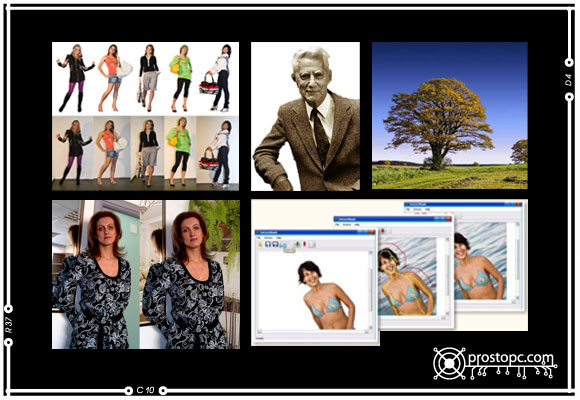






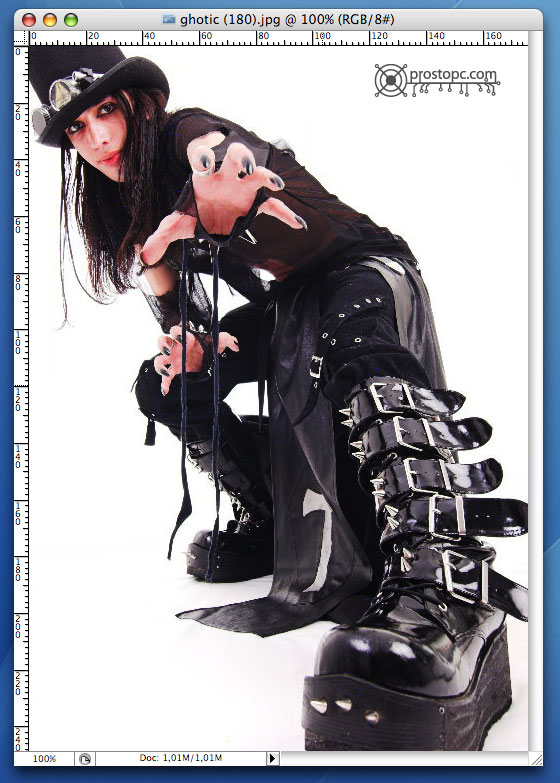
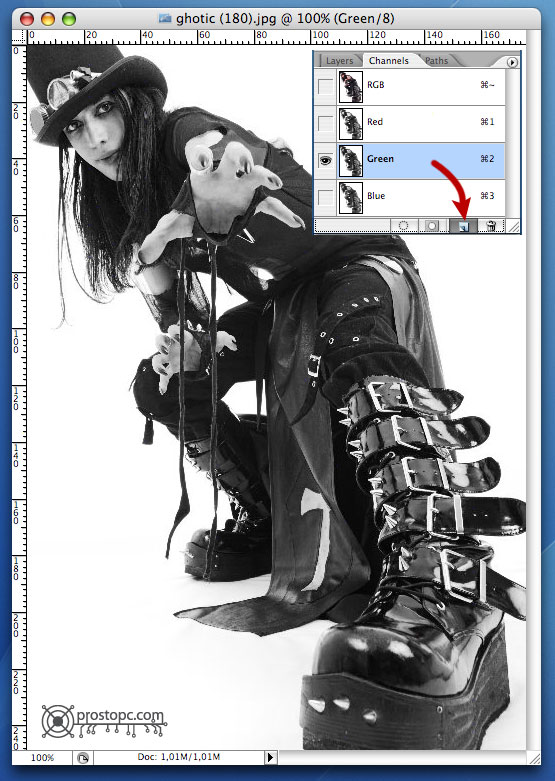
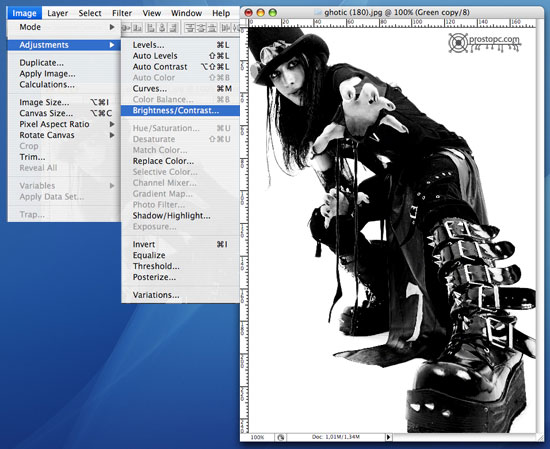
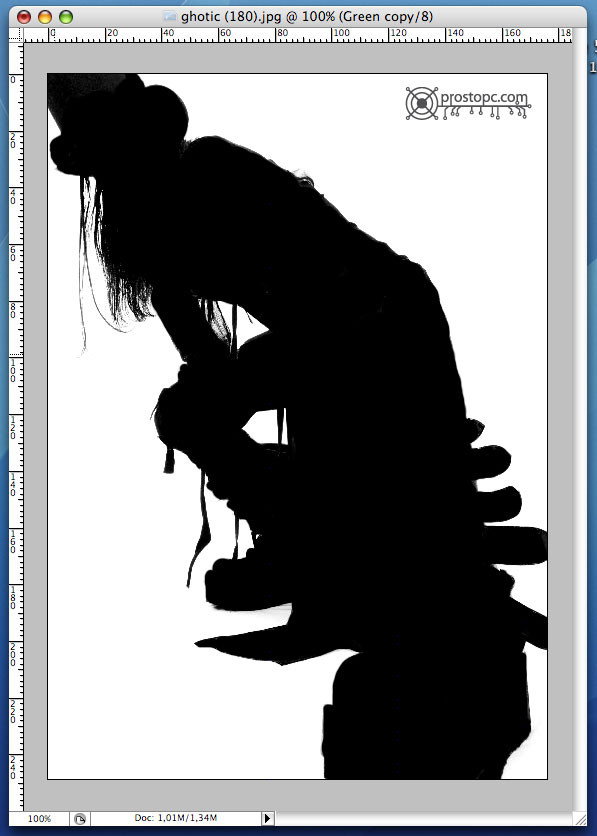
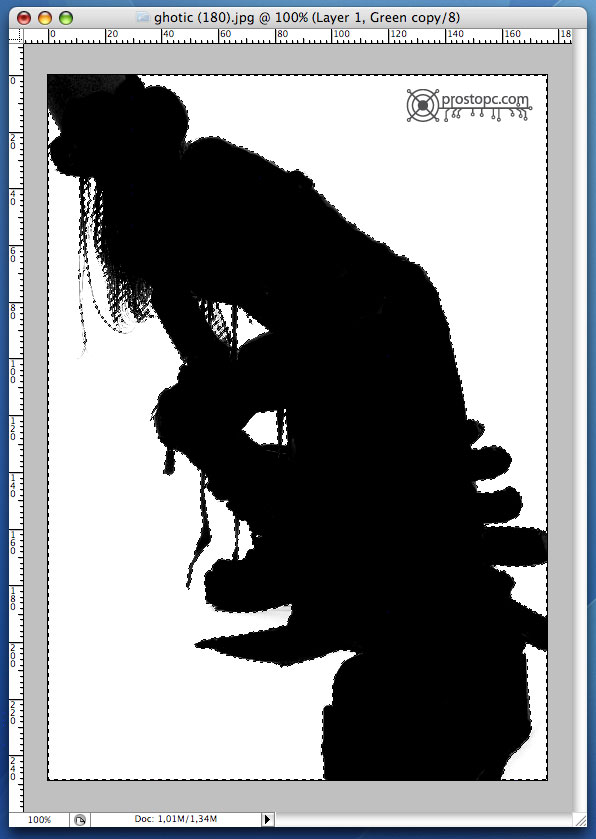
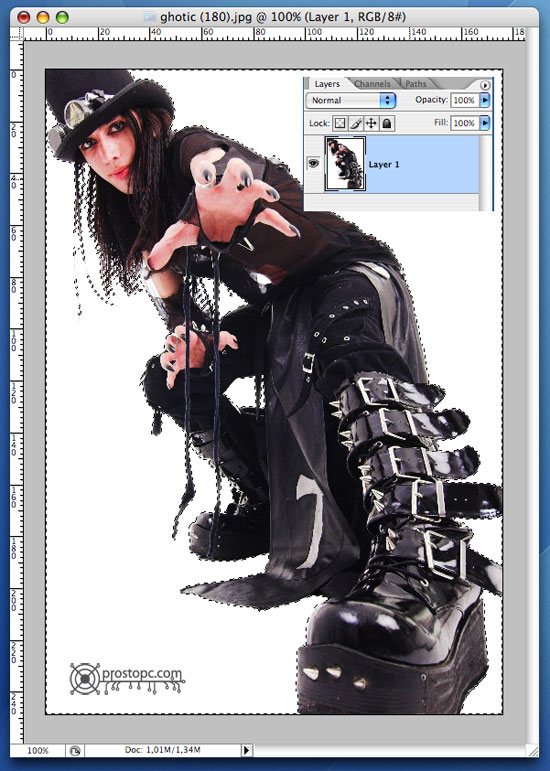
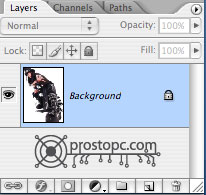
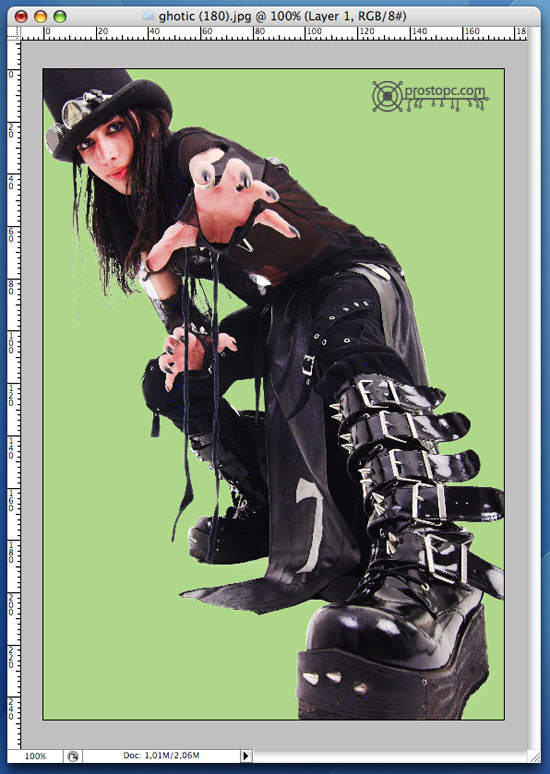
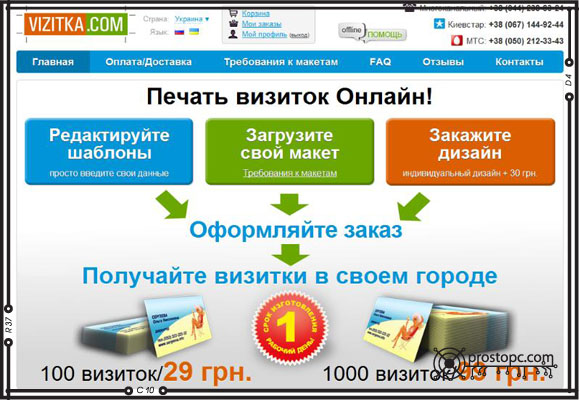

Только вот беда если фон не однотонный а с какими либо объектами еще+) =-O .Тогда прийдется попотеть)кой где и поподтирать прийдется ручками 😀
Ясное дело: если фотографироваться в толпе народу, то убирать такое будет крайне проблематично. А остальные случаи: на фоне зелени/стены/обоев/ковров/котов способы вполне себя оправдывают. Подтирать местами приходится всегда. Без этого не обойтись.
те кто долго работает с фотошопом… он что хочеш тебе сделает..
у меня знакомый мастер фотошопа.. такие чудеса делает